Ntau tus neeg siv iOS tau ntsib qhov "cov khoom siv no yuav tsis raug txhawb" ceeb toom ntawm lawv lub iPhone lossis iPad. Qhov yuam kev feem ntau tshwm sim thaum koj sim txuas lub iPhone rau lub charger, tab sis nws kuj yuav tshwm sim thaum koj txuas koj lub mloog pob ntseg lossis lwm yam khoom siv ntxiv.
Tej zaum koj yuav muaj hmoo txaus tias qhov teeb meem ploj mus ntawm nws tus kheej, tab sis qee zaum, qhov yuam kev tau daig, ua rau nws nyuaj rau them lub iPhone lossis tseem ua si suab paj nruag.
Hauv tsab xov xwm no, peb yuav piav qhia vim li cas koj lub iPhone pheej hais tias cov khoom siv no yuav tsis raug txhawb nqa thiab qee yam koj tuaj yeem ua los kho qhov teeb meem no ib zaug thiab rau tag nrho.
Part 1. Yog vim li cas kuv iPhone cia hais no Accessory tej zaum yuav tsis txaus siab?
Ua ntej peb qhia koj txog cov kev daws teeb meem zoo tshaj plaws rau qhov teeb meem no, nws yog ib qho tseem ceeb uas yuav tau tshuaj xyuas qee qhov laj thawj tseem ceeb vim li cas koj pom cov lus yuam kev no. Cov laj thawj feem ntau suav nrog cov hauv qab no;
- Cov Accessory koj siv tsis yog MFi-Certified.
- Muaj teeb meem nrog lub iPhone software.
- Cov khoom siv tau puas los yog qias neeg.
- Lub iPhone qhov chaw nres nkoj xob laim puas, qias neeg thiab tawg.
- Lub charger yog tawg, puas, los yog qias neeg.
Part 2. Yuav ua li cas kuv kho no Accessory tej zaum yuav tsis txaus siab rau iPhone?
Cov kev daws teeb meem uas koj tuaj yeem siv los kho qhov teeb meem no muaj ntau yam thiab nyob ntawm qhov laj thawj tseem ceeb vim li cas qhov kev ua yuam kev no txuas ntxiv mus. Nov yog cov kev daws teeb meem zoo tshaj plaws los sim;
Xyuas kom cov khoom siv sib xws thiab tsis muaj kev puas tsuaj
Qhov kev ua yuam kev no tuaj yeem tshwm sim yog tias cov khoom siv uas koj siv tsis raug nrog lub cuab yeej. Qee cov khoom siv yuav tsis ua haujlwm nrog qee tus qauv iPhone. Yog tias koj tsis paub meej yog tias cov khoom siv sib xws, nug cov chaw tsim khoom.
Koj yuav tsum siv sijhawm los xyuas kom meej tias cov khoom siv uas koj tab tom sim siv yog nyob rau hauv qhov zoo. Ib qho kev puas tsuaj rau nws tuaj yeem ua teeb meem thaum nws txuas nrog lub iPhone.
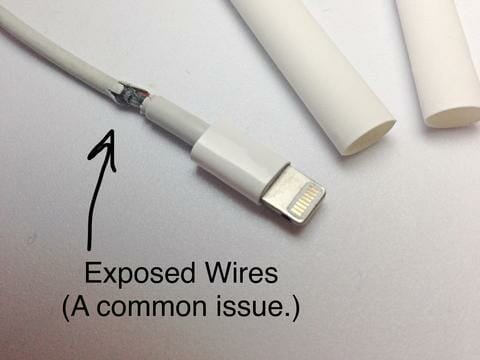
Tau txais MFi-Certified Accessories
Yog tias koj pom qhov yuam kev no "Cov khoom siv no yuav tsis raug txhawb" thaum koj sim txuas lub iPhone rau lub charger, ces nws zoo li tias lub charger cable koj siv tsis tau ntawv pov thawj MFi. Qhov no txhais tau tias nws tsis sib haum rau Apple tus qauv tsim.
Kev them nyiaj cables uas tsis yog MFi-Certified yuav tsis yog ua rau qhov teeb meem no xwb, tab sis tej zaum yuav ua rau lub iPhone puas vim lawv nyiam overheat lub cuab yeej.
Yog tias koj ua tau, nco ntsoov xyuas kom meej tias lub charger cable koj siv yog tus uas tuaj nrog iPhone. Yog tias koj yuav tsum yuav lwm tus, tsuas yog los ntawm Apple Store lossis Apple Certified Store.

Txheeb xyuas cov kev sib txuas
Disconnect thiab rov txuas cov khoom siv, ntxuav lub USB chaw nres nkoj thiab Accessory
Yog tias koj siv MFi-Certified accessories, tab sis tseem pom qhov yuam kev no, txiav tawm thiab rov txuas nws kom pom tias qhov yuam kev ploj mus.
Koj yuav tsum tau ntxuav cov khib nyiab, plua plav, thiab khib nyiab uas yuav nyob ntawm iPhone lub chaw them nyiaj. Qhov chaw nres nkoj xob laim qias neeg yuav tsis tuaj yeem ua kom pom tseeb kev sib txuas nrog cov khoom siv.
Txhawm rau ntxuav nws, siv tshuaj txhuam hniav los yog cua compressed. Tab sis ua siab mos thiab ua tib zoo ua kom tsis txhob ua rau qhov chaw nres nkoj puas.

Restart Koj iPhone
Nws tseem muaj peev xwm hais tias koj tab tom pom qhov yuam kev no vim yog qhov me me software glitch uas tuaj yeem cuam tshuam rau iPhone. Cov glitches no tuaj yeem cuam tshuam nrog kev sib txuas vim nws yog software uas txiav txim siab seb cov khoom siv puas yuav txuas nrog.
Ib qho yooj yim rov pib dua ntawm lub cuab yeej yog ib txoj hauv kev zoo tshaj plaws kom tshem tau cov teeb meem me me no.
- Rau ib qho iPhone 8 thiab cov qauv ua ntej, nias thiab tuav lub Hwj chim khawm thiab rub lub slider mus rau sab xis kom tua lub cuab yeej.
- Rau iPhone X thiab tom qab ua qauv, nias thiab tuav lub khawm Sab thiab ib qho ntawm Cov Nyees khawm nyob rau tib lub sijhawm thiab rub lub slider kom nws tawm.
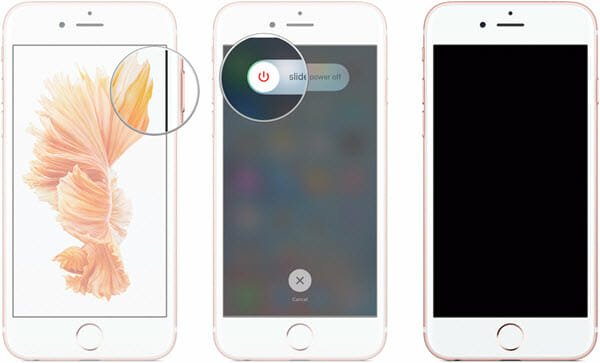
Tos tsawg kawg 30 vib nas this thiab tom qab ntawd nias thiab tuav lub Hwj chim / Sab khawm kom tua lub cuab yeej. Thaum lub cuab yeej tig rau, sim txuas cov khoom siv dua. Yog tias nws txuas yam tsis muaj teeb meem, ces qhov software glitch tau raug daws.
Xyuas koj iPhone lub Charger
Qhov kev ua yuam kev no kuj tseem tuaj yeem tshwm sim yog tias muaj teeb meem nrog iPhone lub charger. Tshawb xyuas USB chaw nres nkoj ntawm iPhone lub charger rau cov av lossis plua plav thiab yog tias muaj, siv txhuam hniav los yog txhuam hniav los ntxuav nws.
Koj tuaj yeem sim siv lub charger sib txawv. Yog tias koj tuaj yeem them cov khoom siv nrog lwm lub charger, koj tuaj yeem txiav txim siab tias lub charger yog qhov teeb meem thiab koj yuav tau hloov nws.
Hloov mus rau qhov tseeb iOS Version
Qee cov khoom siv yuav tsis ua haujlwm tshwj tsis yog tias muaj qee yam version ntawm iOS ntsia ntawm iPhone. Yog li ntawd, hloov kho lub cuab yeej mus rau qhov tseeb version ntawm iOS no tuaj yeem kho qhov teeb meem no.
Txhawm rau hloov kho koj iPhone, mus rau Chaw > General > Software Hloov tshiab thiab tom qab ntawd coj mus rhaub "Download thiab nruab" yog tias muaj qhov hloov tshiab.
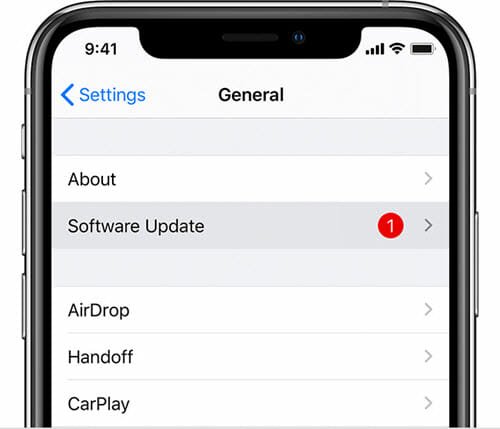
Txhawm rau kom paub tseeb tias qhov hloov tshiab tsis poob, xyuas kom meej tias lub cuab yeej raug them tsawg kawg 50% thiab nws txuas nrog lub network ruaj khov Wi-Fi.
Part 3. Kho iOS no kho Accessory tej zaum yuav tsis txaus siab qhov teeb meem
Yog tias txawm tias tom qab hloov kho iPhone mus rau qhov tseeb version, koj tseem pom cov lus yuam kev no thaum koj sim txuas cov khoom siv, peb muaj ib qho kev daws teeb meem kawg rau koj. Koj tuaj yeem sim kho lub cuab yeej ua haujlwm siv MobePas iOS System rov qab .
Nws yog ib qho ntawm txoj hauv kev zoo tshaj plaws los kho cov iOS no feem cuam tshuam txog kev ua yuam kev, suav nrog cov khoom siv no yuav tsis txaus siab. Cov cuab yeej kho iOS no yooj yim heev rau siv; cia li ua raws li cov kauj ruam yooj yim no.
Kauj ruam 1 : Download tau thiab nruab MobePas iOS System Recovery rau koj lub computer. Khiav nws thiab nyem rau ntawm "Standard Mode."

Kauj ruam 2 : Txuas koj iPhone rau lub computer siv USB cable thiab nyem rau ntawm "Tom ntej".

Kauj ruam 3 : Nyem "Download" kom pib rub lub pob firmware xav tau los kho lub cuab yeej.

Kauj ruam 4 : Thaum lub firmware download tiav, nyem "Start" thiab qhov kev pab cuam yuav pib kho qhov teeb meem. Hauv ob peb feeb lub iPhone yuav rov pib dua thiab koj yuav tsum tuaj yeem txuas cov khoom siv ntxiv.

Xaus
Yog tias txhua yam koj sim tsis ua haujlwm thiab koj tseem pom "cov khoom siv no yuav tsis raug txhawb" thaum koj sim txuas cov khoom siv ntxiv, qhov chaw nres nkoj xob laim ntawm koj lub cuab yeej yuav puas thiab xav tau kev kho.
Koj tuaj yeem tiv tauj Apple Support kom teem sijhawm ntawm Apple Store kom tau txais cov cuab yeej kho. Qhia rau cov kws tshaj lij paub yog tias lub cuab yeej raug kev puas tsuaj rau cov kua dej vim qhov no tuaj yeem cuam tshuam nws txoj haujlwm, suav nrog nws txuas mus rau cov khoom siv li cas. Txawm hais tias qee qhov dej tsis kam, iPhones tsis tuaj yeem ua dej tsis zoo thiab tseem tuaj yeem raug dej puas.

